728x90
728x90
목 차
반응형
네이버 웹마스터 도구 등록하기
블로그 페이지를 네이버 검색에 반영되도록 하는 방법에 대해 작성해 보겠습니다.
1. 네이버 서치어드바이저 접속
- 네이버 서치 어드바이저에 접속하고 우측 상단의 웹마스터 도구 버튼을 클릭합니다.
- https://searchadvisor.naver.com/
네이버 서치어드바이저
네이버 서치어드바이저와 함께 당신의 웹사이트를 성장시켜보세요
searchadvisor.naver.com
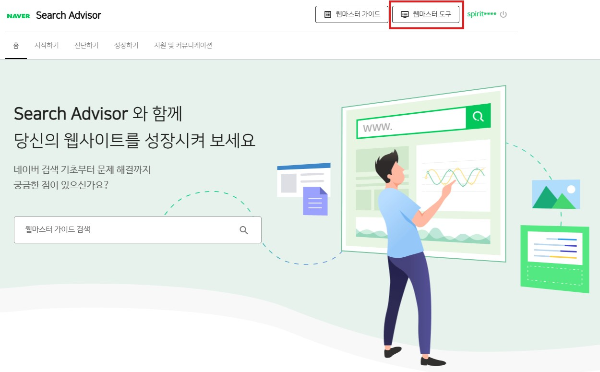
2. 사이트 등록
- 네이버 검색 등록을 위한 웹사이트 URL을 복사하여 입력 박스에 붙여 넣기 합니다.

3. 사이트 소유확인 (<META> 태그 복사)
- 해당 사이트가 본인 소유임을 인증하기 위한 방법은 두 가지가 있습니다.
- 이 글에서는 하단 HTML 태그를 통해 인증하도록 하겠습니다.
- <meta> 태그에 있는 내용을 모두 복사합니다.

4. HTML 태그 붙여넣기
- 일반 웹사이트의 경우, <head></head> 태그 사이에 복사한 <meta> 태그를 붙여넣기 하면 됩니다.
- 아래 이미지들은 티스토리 블로그의 경우 <meta> 태그를 붙여넣기 하는 방법입니다.
- [티스토리 관리자] - [스킨 편집] - [html 편집] 이동합니다.
- <head></head> 태그 사이에 복사한 <meta> 태그를 붙여넣기하고 우측 상단 '적용' 버튼을 반드시 클릭해야 합니다.



5. 웹 사이트 소유확인 완료하기
- 웹사이트에 <meta> 태그를 적용했다면 '소유확인' 버튼을 클릭해 완료해 줍니다.

6. 웹 사이트 등록 완료
- 사이트 목록에 등록하려고 했던 사이트가 나타난다면 등록 완료된 상태입니다.
- 등록된 사이트를 클릭해서 세부 사항을 등록하러 이동합니다.

7. 사이트 RSS 제출하기
- 좌측 메뉴바에서 'RSS 제출' 메뉴를 선택합니다.
- 웹사이트의 RSS 링크 주소를 입력합니다.
- 티스토리의 경우는, 블로그주소/rss 형식입니다.
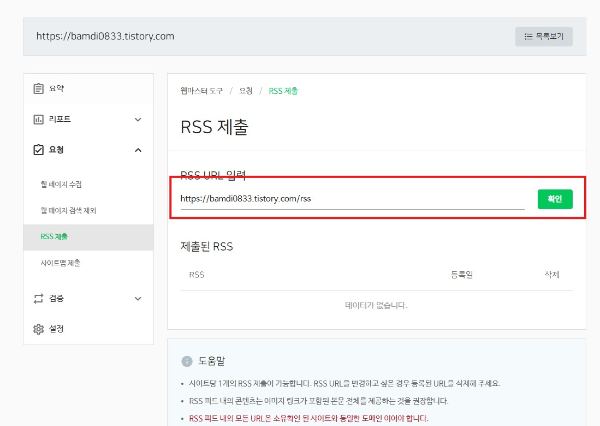
8. 사이트맵 제출하기
- 좌측 메뉴바에서 '사이트맵 제출'을 선택합니다.
- 웹사이트의 사이트맵 링크 주소를 입력합니다.
- 티스토리의 경우는, 블로그주소/sitemap.xml 형식입니다.

9. 네이버 robots.txt 수집 요청하기
- 좌측 메뉴바에서 robots.txt 메뉴를 선택합니다.
- 상단 '블로그주소/robots.txt' 복사하여 하단 robots.txt 검증을 합니다. (수집 가능 여부 확인하기)
- 수집 가능 여부가 확인되면 '수집요청' 버튼을 클릭합니다.

10. 웹 페이지 수집 요청하기
- 좌측 메뉴바에서 '웹 페이지 수집' 메뉴를 선택합니다.
- 네이버 검색 등록하고 싶은 페이지를 등록합니다.

11. 웹 사이트 상태 체크하기
- 웹마스터 도구 상단에 두번째 탭 '간단체크' 페이지로 이동합니다.
- 웹사이트 주소를 입력하고 확인합니다.
- 하단에 사이트에 대한 전반적인 상태 결과가 나타납니다.

728x90
'블로그 정보 > 블로그 관리 TIP' 카테고리의 다른 글
| 구글 애드센스(AdSense) 결제 수단 추가 방법 (0) | 2024.11.11 |
|---|---|
| 구글 검색 등록하기 (서치 콘솔 사용) (0) | 2024.11.10 |
| [티스토리 공식 이벤트] 2024년 작심삼주 오블완 챌린지를 소개합니다. (0) | 2024.10.28 |
| [검색엔진 최적화] JPG, PNG 파일을 WEBP로 무료 변환하는 방법 (0) | 2024.10.22 |
| [티스토리 글쓰기] 목차 만들기 (라이브러리 추가 없음) (0) | 2024.10.18 |

